갤럭시 핸드폰 사용시간확인 하는 방법(핸드폰 사용 기록)
며칠 전 이슈로 한 여성이 핸드폰 서비스를 맡겼다가 본인 개인정보인 갤러리(사진첩)를 한 서비스 기사가 한 시간 동안 본 흔적을 발견하게 되었다는 뉴스를 본 적이 있는데요. 과연 어떻게 확인할 수 있는지 알아보도록 하겠습니다.

핸드폰 앱 사용시간 확인
▼우선 핸드폰 [설정]으로 들어가 줍니다.

▼그다음으로 설정에서 스크롤을 쭉 내려 [디바이스 케어]를 찾아 클릭 후 [배터리]를 클릭해 주세요.

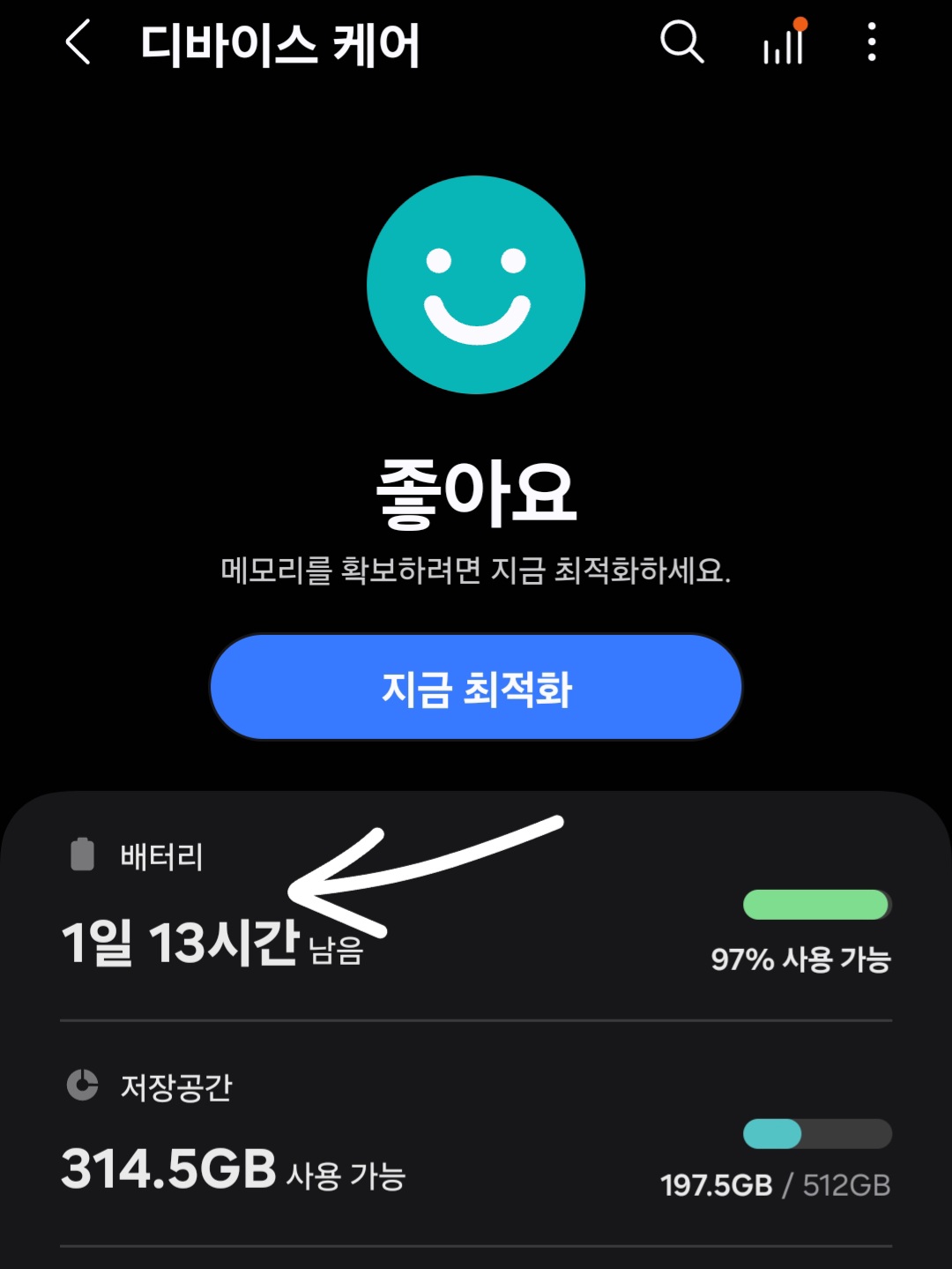
▼그럼 배터리 관련 설정 및 배터리 남은 시간을 확인할 수 있는데요.
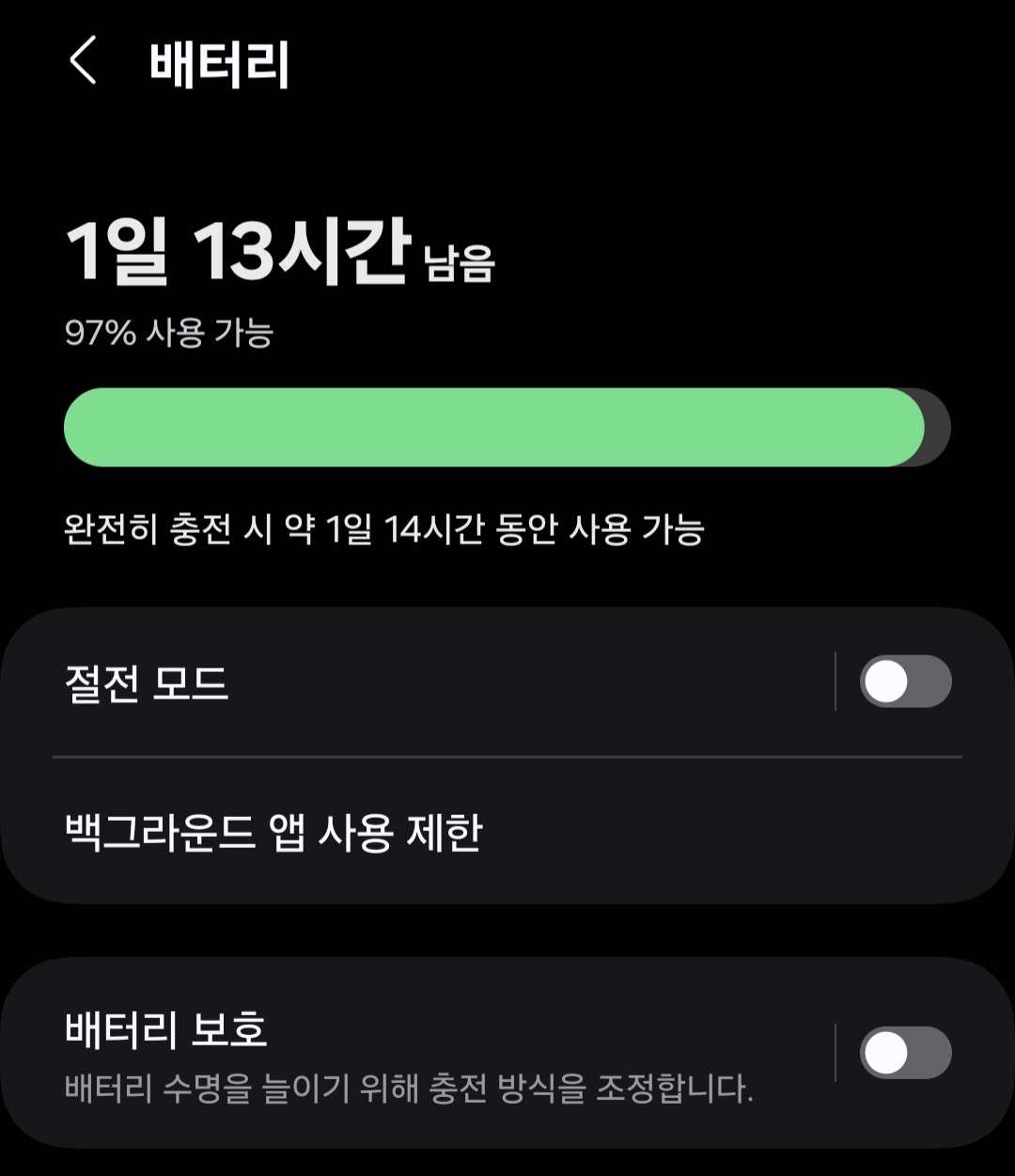
▼그뿐 아니라 스크롤을 조금 더 내려 [자세히 보기]를 클릭해 보세요.
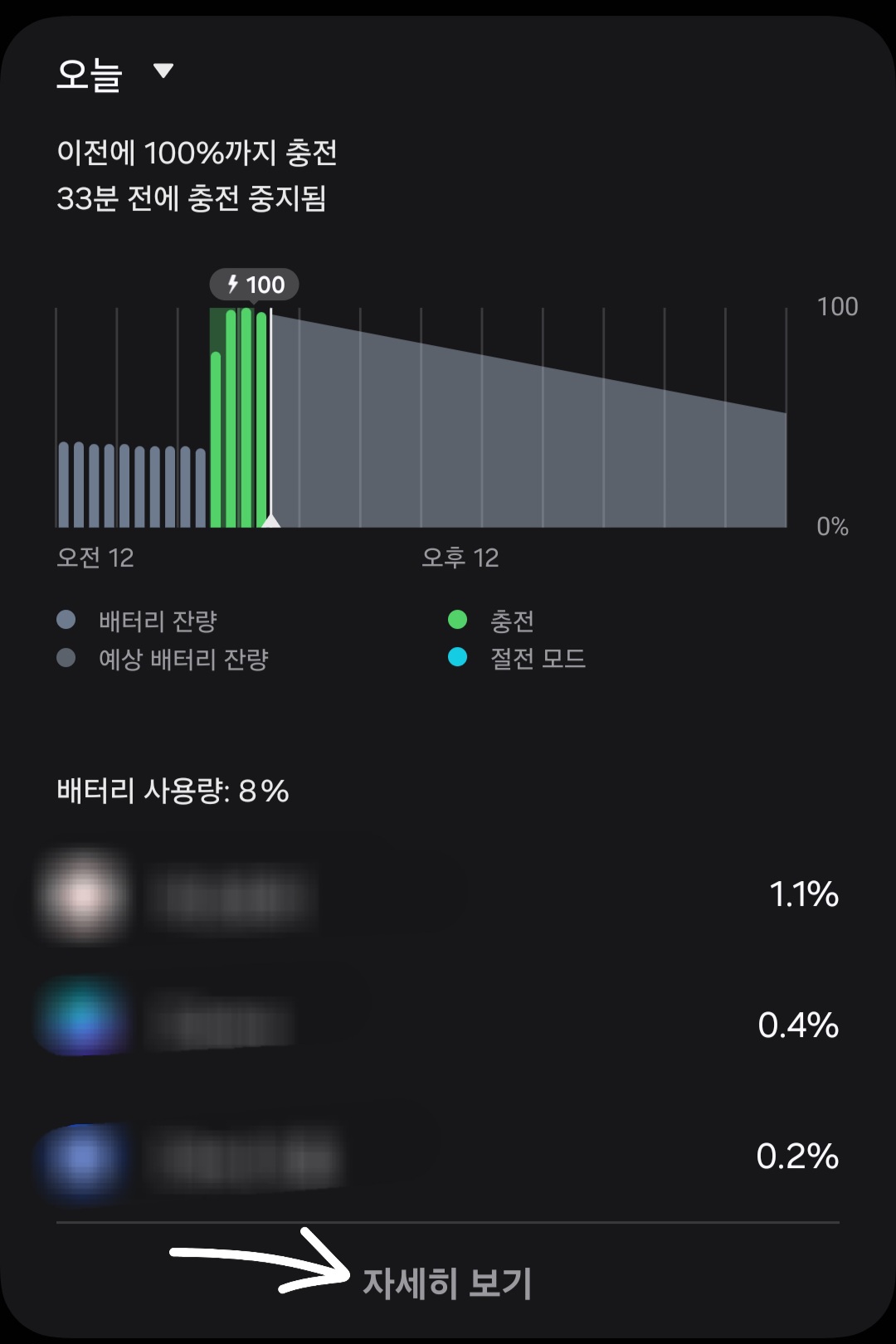
▼그럼 일주일간 배터리 사용량과 화면 켜져 있던 시간, 꺼져있던 시간을 확인할 수도 있고 어떤 앱을 많이 사용했고 각 앱마다 몇 시간, 몇 분 사용했는지 확인할 수도 있습니다.
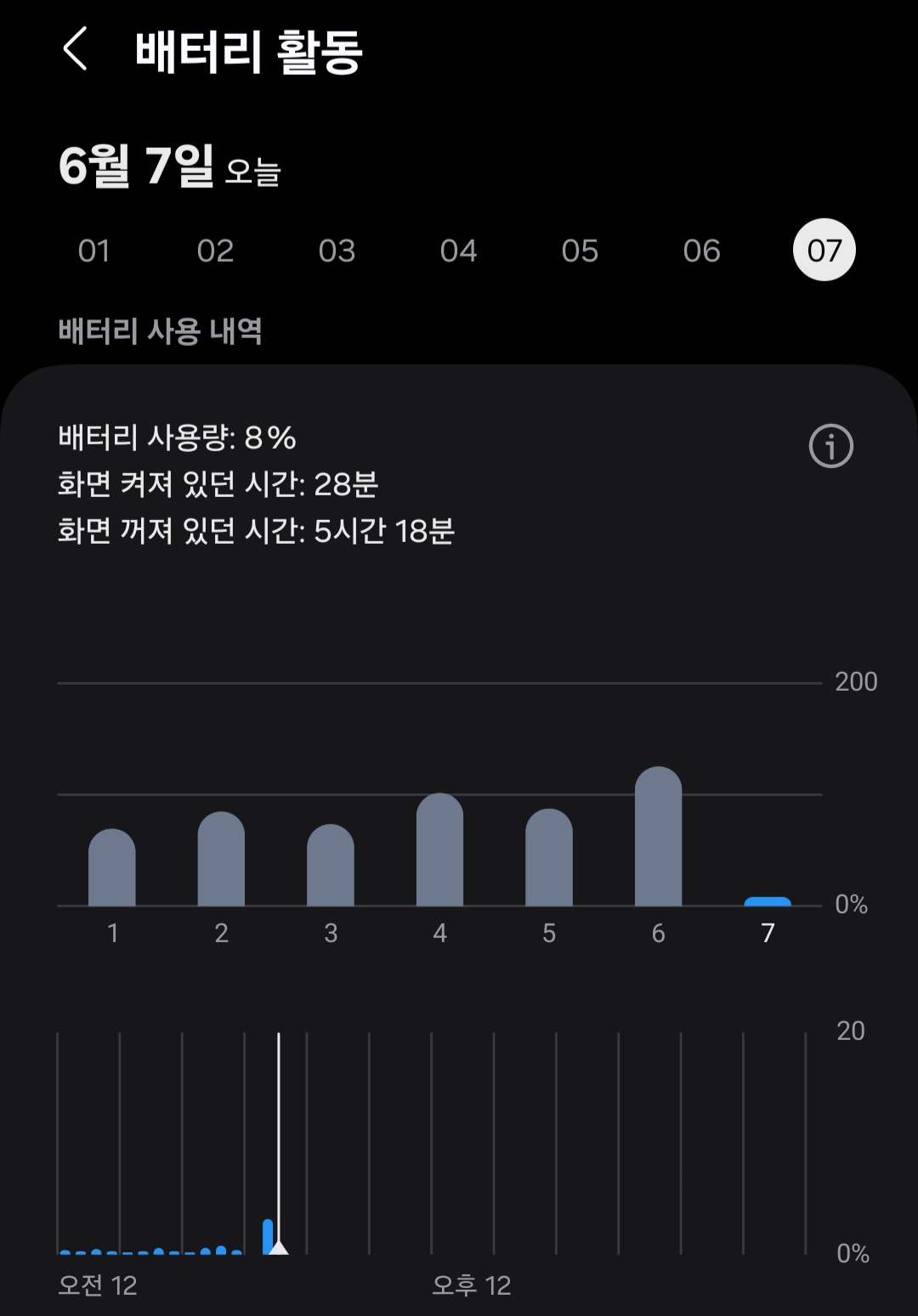
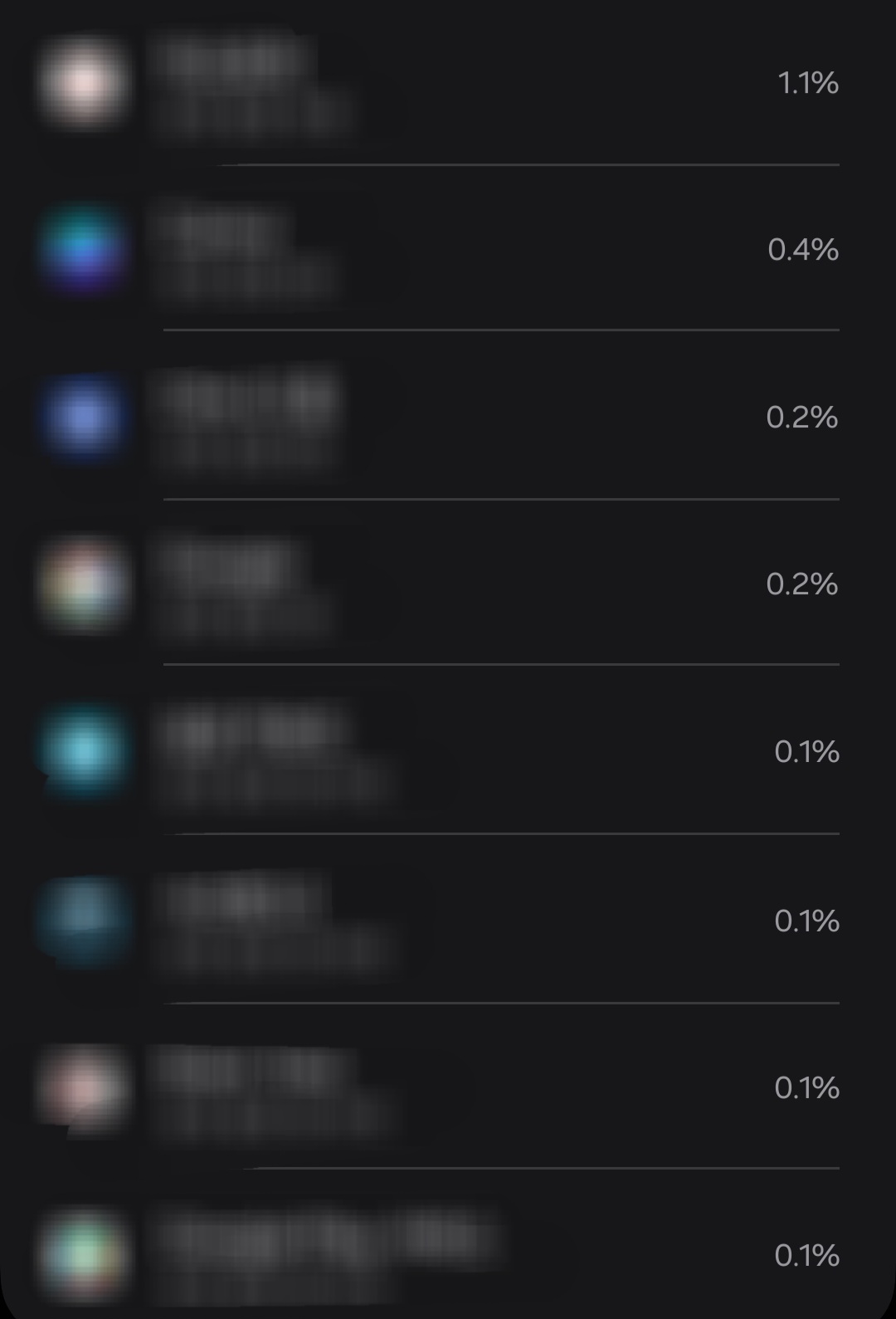
그러한 방식으로 한 여성이 핸드폰 수리를 위해 서비스센터 핸드폰을 맡겼다가 갤러리(사진첩)를 약 1시간가량 본 흔적을 발견하게 돼 이슈가 터졌는데요. 모든 서비스 기사님들이 그런 건 아니겠지만 만약 핸드폰 수리를 맡겼다 찜찜하다면 한 번쯤 확인해 보시는 것도 나쁘지 않은 것 같습니다. 특히 여성분들은 말이죠.
해결 방안
▼만약 핸드폰 서비스를 받으러 갈 일이 있다면 꼭 수리 모드로 전환해서 서비스를 받으시길 바랍니다. 수리 모드로 전환하는 방법은 간단합니다. 위랑 동일하게 [설정]-[디바이스 케어]로 들어간 후 스크롤을 알라면 [수리 모드]가 있으니 꼭 활용해 보시길 바랍니다.
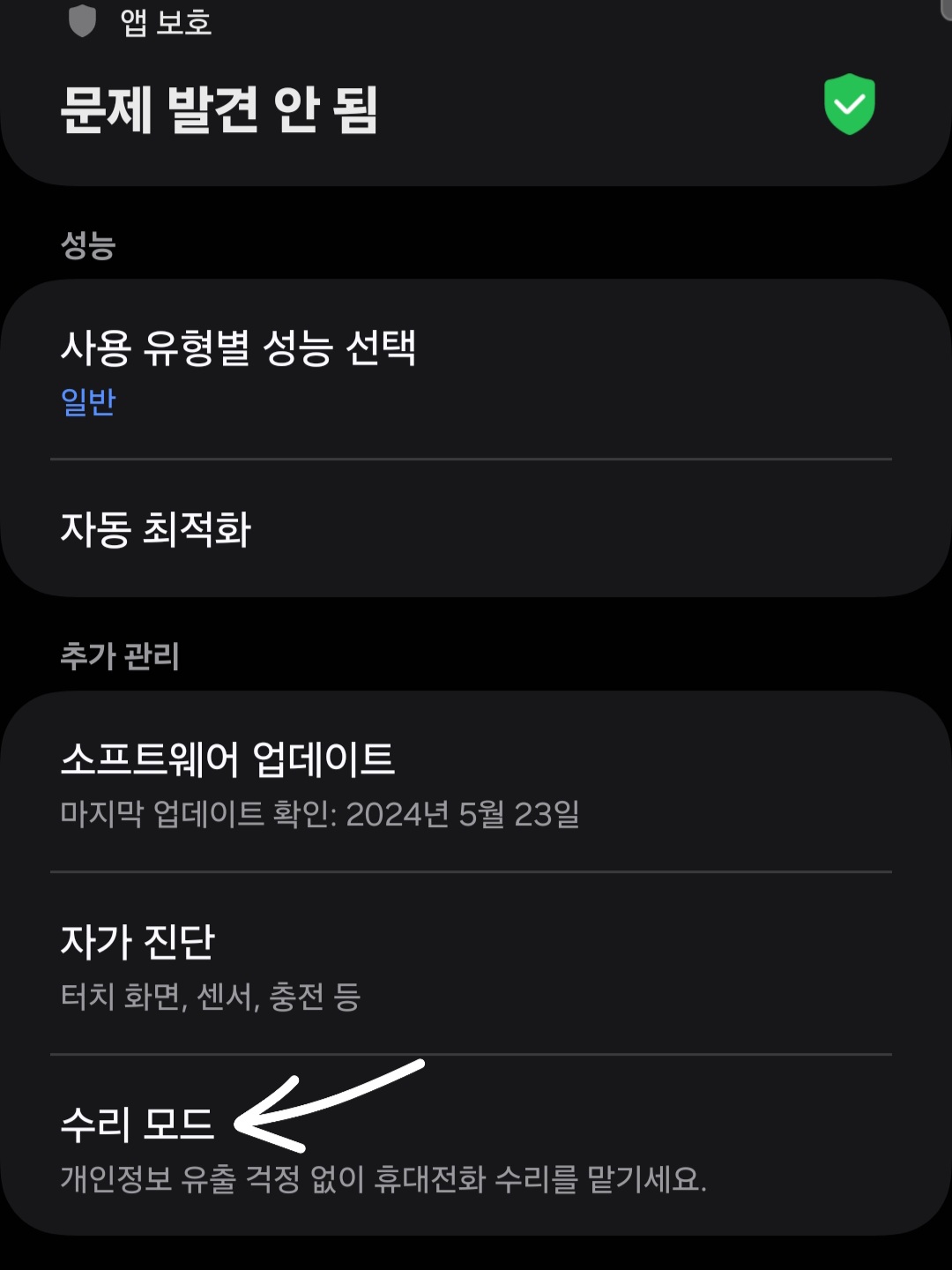
마치며..
간혹 핸드폰 수리 모드로 전환해 서비스를 맡겼는데 해지해달라고 하는 기사님들도 있다고 하더라고요. 그럴 땐 사유를 여쭤보고 수리 모드로는 수리가 안 되는 부분이라고 하면 위에 방식으로 앱 관련 사용시간을 확인해 보시길 바랍니다. 감사합니다.
